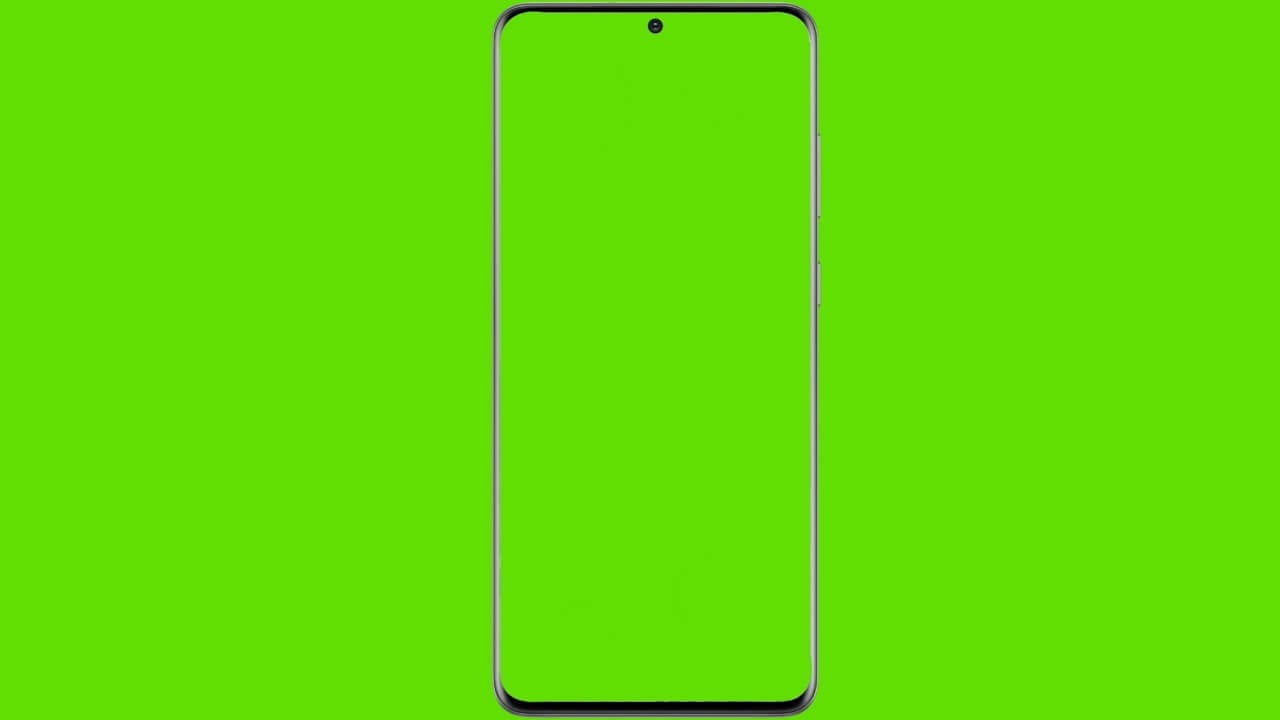Зеленый экран видео – это одна из распространенных проблем, с которой могут столкнуться пользователи при просмотре контента на своих устройствах. Вместо ожидаемого видео воспроизводится только зеленый экран, что сильно портит впечатления и мешает наслаждаться просмотром.
Причины возникновения этой проблемы могут быть разнообразными. Одной из них может быть неправильная настройка видеоплеера или же несовместимость формата видеофайла с используемым устройством. Также зеленый экран может появляться из-за проблем с видеокартой или драйвером, а иногда причиной может быть некачественный или поврежденный видеофайл.
Несмотря на то, что зеленый экран видео может быть довольно разочаровывающим событием, существуют несложные способы решить эту проблему. В данной статье мы рассмотрим несколько эффективных методов, которые помогут вам исправить зеленый экран видео и наслаждаться просмотром любимых фильмов и видеороликов в полной мере.
Зеленый экран видео
Однако, иногда при просмотре видео на компьютере или телефоне, можно столкнуться с проблемой зеленого экрана. Это может быть вызвано различными причинами, такими как неправильное отображение цветов, ошибки в кодеках или конфликты программного обеспечения.
Если у вас возникла проблема зеленого экрана видео, вот несколько рекомендаций, как ее исправить:
- Проверьте подключение и обновите драйвера видеокарты: Убедитесь, что кабель, соединяющий компьютер и монитор, надежно подключен. Также, стоит обновить драйвера видеокарты до последней версии, чтобы избежать возможных сбоев и ошибок.
- Измените настройки проигрывателя: Если видео воспроизводится с помощью проигрывателя, попробуйте изменить его настройки. Некоторые проигрыватели имеют возможность изменять настройки цвета и яркости, что может помочь в решении проблемы зеленого экрана.
- Обновите программное обеспечение: Проверьте, что у вас установлена последняя версия программного обеспечения для воспроизведения видео. Возможно, разработчики уже исправили проблему зеленого экрана в новой версии.
- Используйте другой проигрыватель: Если проблема зеленого экрана видео остается, попробуйте воспроизвести видео с помощью другого проигрывателя. Некоторые проигрыватели могут лучше справляться с определенными типами видео файлов или кодеками.
- Проверьте кодеки: Некоторые видео файлы могут требовать установки дополнительных кодеков для правильного воспроизведения. Проверьте, что у вас установлены все необходимые кодеки, и обновите их, если это необходимо.
Если ни одна из этих рекомендаций не помогла, возможно, причина проблемы зеленого экрана видео более сложная и требует технического решения. В таком случае, рекомендуется обратиться к специалисту или технической поддержке для дальнейшей диагностики и решения проблемы.
Итак, если у вас возникла проблема зеленого экрана видео, не паникуйте. Попробуйте простые рекомендации из данной статьи и, скорее всего, вы сможете исправить ее самостоятельно.
Как решить проблему
Если у вас возникла проблема с зеленым экраном видео, есть несколько способов ее решения:
1. Проверьте подключение к интернету. Очень часто проблема возникает из-за низкой скорости или нестабильного соединения. Убедитесь, что вы подключены к сети и скорость вашего интернет-соединения достаточно высока.
2. Обновите драйверы видеокарты. Установите последнюю версию драйверов для вашей видеокарты. Устаревшие драйверы могут вызывать проблемы с отображением видео.
3. Перезагрузите браузер. Если проблема возникает только в конкретном браузере, попробуйте перезапустить его. Иногда это помогает исправить некоторые ошибки.
4. Очистите кэш браузера. Временные файлы, сохраненные в кэше браузера, могут быть повреждены и вызывать проблемы с отображением видео. Очистите кэш браузера, чтобы избавиться от этих файлов.
5. Измените настройки аппаратного ускорения. Некоторые видеоформаты могут вызывать проблемы с аппаратным ускорением видео. Попробуйте отключить или изменить настройки аппаратного ускорения в настройках вашего компьютера или браузера.
Если после применения всех этих методов проблема с зеленым экраном видео не исчезает, возможно, дело в самом видеофайле. В этом случае попробуйте воспроизвести видео на другом устройстве или в другом плеере.
Причины и симптомы
| Причины | Симптомы |
|---|---|
| Неправильно установленные драйверы видеокарты. | Появление зеленого цвета на всем экране при просмотре видео или фильма. |
| Низкая производительность видеокарты. | Заторможенность и замедленная работа видеопотока. |
| Искаженное отображение цветовой гаммы, в том числе зеленый экран. | |
| Поломка видеокабеля или его неправильное подключение. | Периодически появляющийся зеленый экран во время просмотра видео. |
Если у вас возникла проблема с зеленым экраном видео, обратите внимание на указанные причины и симптомы. При определении причины можно приступать к исправлению проблемы или обратиться за помощью к специалисту.
Решение проблемы
В случае возникновения зеленого экрана во время просмотра видео, существует несколько способов решения проблемы. Попробуйте следующие рекомендации:
| 1. Перезапустите компьютер или устройство Иногда проблемы с отображением видео могут быть связаны с временными ошибками. Попробуйте перезапустить компьютер или устройство и просмотрите видео снова. |
| 2. Обновите драйверы видеокарты Устаревшие или поврежденные драйверы видеокарты могут вызывать проблемы с отображением видео. Проверьте наличие обновлений для драйверов на официальном сайте производителя видеокарты и установите их. |
| 3. Отключите аппаратное ускорение видео Иногда использование аппаратного ускорения видео может вызывать конфликты и проблемы с отображением. Попробуйте временно отключить аппаратное ускорение видео и проверьте, решит ли это проблему. |
| 4. Используйте другой плеер Если проблема с зеленым экраном продолжается, попробуйте использовать другой видеоплеер. Установите популярные плееры, такие как VLC Media Player или KMPlayer, и просмотрите видео в них. |
| 5. Свяжитесь с технической поддержкой Если все вышеперечисленные решения не помогли, обратитесь к технической поддержке компьютера или устройства. Они смогут провести диагностику и предложить индивидуальное решение. |
Компьютерная помощь от comphelp
Наша команда опытных специалистов имеет глубокие знания в области компьютерных технологий и богатый опыт работы с различными операционными системами. Мы используем современные методы и инструменты, чтобы быстро выявить причину проблемы и предложить эффективное решение.
Помимо исправления зеленого экрана видео, мы также предлагаем широкий спектр услуг, включающих в себя:
- Установку и настройку ПО;
- Ремонт и обслуживание компьютеров;
- Оптимизацию работы операционных систем;
- Восстановление данных и многое другое.
Мы уделяем особое внимание качеству предоставляемых услуг и довольству клиентов. У нас вы получите не только надежное решение проблемы, но и профессиональную консультацию по вопросам компьютерного оборудования и программного обеспечения.
Не терпите проблемы, связанной с зеленым экраном видео! Обратитесь в comphelp и получите высококачественные компьютерные услуги уже сегодня!
Как обратиться
Если у вас возникла проблема с зеленым экраном видео, вы можете обратиться за помощью к специалистам. Существует несколько способов обратиться за помощью:
1. Проверьте наличие обновлений программы
Перед тем, как обратиться за помощью, убедитесь, что у вас установлена последняя версия программы, с помощью которой вы просматриваете видео. Возможно, проблема с зеленым экраном возникает из-за устаревшей версии программы.
2. Обратитесь в службу поддержки
Если обновление программы не помогло, обратитесь в службу поддержки. Иногда проблемы с зеленым экраном могут быть связаны с конкретной моделью компьютера или настроенными параметрами. Специалисты смогут предложить индивидуальное решение вашей проблемы.
3. Проверьте интернет-соединение
Если зеленый экран видео возникает только при просмотре через Интернет, проверьте ваше интернет-соединение. Низкая скорость интернета или проблемы с сетью могут быть причиной возникновения данной проблемы. Обратитесь к провайдеру интернета для решения данной проблемы.
Не забывайте, что проблема с зеленым экраном видео может быть вызвана различными факторами. Если один из вышеперечисленных способов не помог, рекомендуется обратиться за помощью к опытному специалисту, который сможет найти и устранить причину возникновения данной проблемы.
Преимущества работать с нами
Опыт и профессионализм – мы работаем в этой отрасли уже много лет и имеем обширные знания и навыки в области исправления проблем с зеленым экраном. Наша команда состоит из квалифицированных специалистов, которые точно знают, как устранить проблему и достичь желаемого результата.
Индивидуальный подход – мы понимаем, что каждый случай зеленого экрана видео уникален, поэтому мы используем индивидуальный подход к каждому клиенту. Мы анализируем проблему, изучаем особенности видеоматериала и разрабатываем наиболее эффективное решение.
Техническое обеспечение – у нас имеется современное техническое оборудование, которое позволяет нам качественно работать с видео. Мы использование передовые методы и инструменты для обработки видео и исправления зеленого экрана.
Если вам нужно решить проблему с зеленым экраном видео, обратитесь к нам. Мы гарантируем высокое качество работы, индивидуальный подход и результат, который превзойдет ваши ожидания.